基于DPDK抓包的Suricata安装部署
一、背景
Suricata支持网卡在线抓包和离线读取PCAP包两种形式的抓包:
- 离线抓包天然具有速度慢、非实时的特点
- 在线捕获数据包又包括常规网卡抓包、PF_RING和DPDK的方式
由于项目分光的流量较大, 软件自带的抓包方式并不能满足需求,因此采用了基于DPDK的Suricata在线捕获网卡数据包的方式。
二、 服务器配置与对应软件版本
操作系统:Centos7.6 1810 内核版本:3.10.0-1160.88.1.el7.x86_64 网卡信息:Intel X722 万兆光口以太网卡 DPDK版本:dpdk-19.11.14 Suricata版本:DPDK_Suricata-4.1.4
三、部署安装DPDK
基于DPDK抓包的Suricata版本只更新到4.1.4,因此对DPDK版本有要求,经过测试推荐使用 DPDK-19.11.14
DPDK官网下载地址:http://fast.dpdk.org/rel/dpdk-19.11.14.tar.gz
1、安装dpdk-19.11.14需要操作系统内核版本大于3.2,如果版本过低,可以通过以下方式升级
1 [root@ids-dpdk ~]# cat /etc/redhat-release 2 CentOS Linux release 7.6.1810 (Core) 3 [root@ids-dpdk ~]# uname -r #查看一下系统版本 4 3.10.0-957.el7.x86_64 5 [root@ids-dpdk ~]# rpm -qa kernel #通过rpm命令查看我所安装的内核版本 6 kernel-3.10.0-957.el7.x86_64 7 [root@ids-dpdk ~]# ls /usr/src/kernels/ #查看有没有相应的内核开发包 8 空 #如果该目录下没有系统内核源码,执行以下操作 9 [root@ids-dpdk ~]# yum install kernel-devel #安装内核头文件后 10 [root@ids-dpdk ~]# ls /usr/src/kernels/ 11 3.10.0-1160.88.1.el7.x86_64 12 #两个版本号不一致,进行升级并重启 13 [root@ids-dpdk ~]# yum -y update kernel kernel-devel 14 [root@ids-dpdk ~]# reboot 15 #再此查看,版本号一致,问题解决 16 [root@ids-dpdk ~]# ls /usr/src/kernels/ 17 3.10.0-1160.88.1.el7.x86_64 18 [root@ids-dpdk ~]# uname -r 19 3.10.0-1160.88.1.el7.x86_64
2、安装依赖包
sudo yum install -y gcc make sudo yum install -y libpcap libpcap-devel sudo yum install -y numactl numactl-devel
sudo yum install -y pciutils
3、从dpdk官网下载dpdk压缩包并解压
将dpdk压缩包下载到/home目录下并解压 wget http://fast.dpdk.org/rel/dpdk-19.11.14.tar.gz tar -zxvf dpdk-19.11.14.tar.gz
4、DPDK编译和网卡绑定
1. 设置环境变量,命令行执行: [root@ids-dpdk ~]# export RTE_SDK='/home/dpdk-19.11.14' [root@ids-dpdk ~]# export RTE_TARGET=x86_64-native-linuxapp-gcc #(对于64位机用这个命令,对于32位机用i686-native-linuxapp-gcc) 2. 查看环境变量是否设置好: [root@ids-dpdk ~]# env |grep RTE RTE_SDK=/home/dpdk-stable-19.11.14 RTE_TARGET=x86_64-native-linuxapp-gcc 3. 关闭要绑定的网卡,否则绑定dpdk时不成功 ifconfig ens1f0 down 4. 进入到dpdk-19.11.14/usertools目录下 cd /home/dpdk-19.11.14/usertools 执行./dpdk-setup.sh 会输出一列可选操作: ------------------------------------------------------------------------------ RTE_SDK exported as /home/dpdk-stable-19.11.14 ------------------------------------------------------------------------------ ---------------------------------------------------------- Step 1: Select the DPDK environment to build ---------------------------------------------------------- [1] arm64-armada-linuxapp-gcc [2] arm64-armada-linux-gcc [3] arm64-armv8a-linuxapp-clang [4] arm64-armv8a-linuxapp-gcc [5] arm64-armv8a-linux-clang [6] arm64-armv8a-linux-gcc [7] arm64-bluefield-linuxapp-gcc [8] arm64-bluefield-linux-gcc [9] arm64-dpaa-linuxapp-gcc [10] arm64-dpaa-linux-gcc [11] arm64-emag-linuxapp-gcc [12] arm64-emag-linux-gcc [13] arm64-graviton2-linuxapp-gcc [14] arm64-graviton2-linux-gcc [15] arm64-n1sdp-linuxapp-gcc [16] arm64-n1sdp-linux-gcc [17] arm64-octeontx2-linuxapp-gcc [18] arm64-octeontx2-linux-gcc [19] arm64-stingray-linuxapp-gcc [20] arm64-stingray-linux-gcc [21] arm64-thunderx2-linuxapp-gcc [22] arm64-thunderx2-linux-gcc [23] arm64-thunderx-linuxapp-gcc [24] arm64-thunderx-linux-gcc [25] arm64-xgene1-linuxapp-gcc [26] arm64-xgene1-linux-gcc [27] arm-armv7a-linuxapp-gcc [28] arm-armv7a-linux-gcc [29] graviton2 [30] i686-native-linuxapp-gcc [31] i686-native-linuxapp-icc [32] i686-native-linux-gcc [33] i686-native-linux-icc [34] ppc_64-power8-linuxapp-gcc [35] ppc_64-power8-linux-gcc [36] x86_64-native-bsdapp-clang [37] x86_64-native-bsdapp-gcc [38] x86_64-native-freebsd-clang [39] x86_64-native-freebsd-gcc [40] x86_64-native-linuxapp-clang [41] x86_64-native-linuxapp-gcc [42] x86_64-native-linuxapp-icc [43] x86_64-native-linux-clang [44] x86_64-native-linux-gcc [45] x86_64-native-linux-icc [46] x86_x32-native-linuxapp-gcc [47] x86_x32-native-linux-gcc ---------------------------------------------------------- Step 2: Setup linux environment ---------------------------------------------------------- [48] Insert IGB UIO module [49] Insert VFIO module [50] Insert KNI module [51] Setup hugepage mappings for non-NUMA systems [52] Setup hugepage mappings for NUMA systems [53] Display current Ethernet/Baseband/Crypto device settings [54] Bind Ethernet/Baseband/Crypto device to IGB UIO module [55] Bind Ethernet/Baseband/Crypto device to VFIO module [56] Setup VFIO permissions ---------------------------------------------------------- Step 3: Run test application for linux environment ---------------------------------------------------------- [57] Run test application ($RTE_TARGET/app/test) [58] Run testpmd application in interactive mode ($RTE_TARGET/app/testpmd) ---------------------------------------------------------- Step 4: Other tools ---------------------------------------------------------- [59] List hugepage info from /proc/meminfo ---------------------------------------------------------- Step 5: Uninstall and system cleanup ---------------------------------------------------------- [60] Unbind devices from IGB UIO or VFIO driver [61] Remove IGB UIO module [62] Remove VFIO module [63] Remove KNI module [64] Remove hugepage mappings [65] Exit Script Option: 在最下面的 Option: 处输入 41 会选择适合x86_64机器的gcc编译器,如果是其他架构的机器,需要选择对应的其他编译器 编译中,稍等片刻...... 编译完成后会出现 Build complete [x86_64-native-linuxapp-gcc] Installation cannot run with T defined and DESTDIR undefined ------------------------------------------------------------------------------ RTE_TARGET exported as x86_64-native-linuxapp-gcc ------------------------------------------------------------------------------ Press enter to continue ... 按下回车键,继续选择其他操作: Option: 48 加载igb uio模块 Unloading any existing DPDK UIO module Loading DPDK UIO module Press enter to continue ... 按下回车键,继续选择其他操作: Option: 52 配置大页 Removing currently reserved hugepages Unmounting /mnt/huge and removing directory Input the number of 2048kB hugepages for each node Example: to have 128MB of hugepages available per node in a 2MB huge page system, enter '64' to reserve 64 * 2MB pages on each node Number of pages for node0: 1024(在此输入1024) Reserving hugepages Creating /mnt/huge and mounting as hugetlbfs Press enter to continue ... 按下回车键,继续选择其他操作: Option: 53 列出所有网卡 Network devices using kernel driver =================================== 0000:17:00.0 'MT27800 Family [ConnectX-5] 1017' if=ens5f0 drv=mlx5_core unused=igb_uio *Active* 0000:17:00.1 'MT27800 Family [ConnectX-5] 1017' if=ens5f1 drv=mlx5_core unused=igb_uio *Active* 0000:33:00.0 'Ethernet Connection X722 for 10GbE SFP+ 0dda' if=ens1f0 drv=i40e unused=igb_uio 0000:33:00.1 'Ethernet Connection X722 for 10GbE SFP+ 0dda' if=ens1f1 drv=i40e unused=igb_uio No 'Baseband' devices detected ============================== No 'Crypto' devices detected ============================ No 'Eventdev' devices detected ============================== No 'Mempool' devices detected ============================= No 'Compress' devices detected ============================== No 'Misc (rawdev)' devices detected =================================== Press enter to continue ... 按下回车键,继续选择其他操作: Option: 54 绑定网卡 Network devices using kernel driver =================================== 0000:17:00.0 'MT27800 Family [ConnectX-5] 1017' if=ens5f0 drv=mlx5_core unused=igb_uio *Active* 0000:17:00.1 'MT27800 Family [ConnectX-5] 1017' if=ens5f1 drv=mlx5_core unused=igb_uio *Active* 0000:33:00.0 'Ethernet Connection X722 for 10GbE SFP+ 0dda' if=ens1f0 drv=i40e unused=igb_uio 0000:33:00.1 'Ethernet Connection X722 for 10GbE SFP+ 0dda' if=ens1f1 drv=i40e unused=igb_uio No 'Baseband' devices detected ============================== No 'Crypto' devices detected ============================ No 'Eventdev' devices detected ============================== No 'Mempool' devices detected ============================= No 'Compress' devices detected ============================== No 'Misc (rawdev)' devices detected =================================== Enter PCI address of device to bind to IGB UIO driver: 0000:33:00.0(在此输入网卡pci号,就是上边列出来的网卡信息) 成功后会输出: ok Press enter to continue ... 按下回车键,继续选择其他操作: Option: 53 查看网卡绑定情况 Network devices using DPDK-compatible driver ============================================ 0000:33:00.0 'Ethernet Connection X722 for 10GbE SFP+ 0dda' drv=igb_uio unused=i40e Network devices using kernel driver =================================== 0000:17:00.0 'MT27800 Family [ConnectX-5] 1017' if=ens5f0 drv=mlx5_core unused=igb_uio *Active* 0000:17:00.1 'MT27800 Family [ConnectX-5] 1017' if=ens5f1 drv=mlx5_core unused=igb_uio *Active* 0000:33:00.1 'Ethernet Connection X722 for 10GbE SFP+ 0dda' if=enp51s0f1 drv=i40e unused=igb_uio No 'Baseband' devices detected ============================== No 'Crypto' devices detected ============================ No 'Eventdev' devices detected ============================== No 'Mempool' devices detected ============================= No 'Compress' devices detected ============================== No 'Misc (rawdev)' devices detected =================================== Press enter to continue ... 按下回车键,继续选择其他操作: Option: 57 进行简单测试: Enter hex bitmask of cores to execute test app on Example: to execute app on cores 0 to 7, enter 0xff bitmask: 0xff(在此输入 0xff ) Launching app EAL: Detected 40 lcore(s) EAL: Detected 2 NUMA nodes EAL: Multi-process socket /var/run/dpdk/rte/mp_socket EAL: Selected IOVA mode 'PA' EAL: No available hugepages reported in hugepages-1048576kB EAL: Probing VFIO support... EAL: PCI device 0000:00:04.0 on NUMA socket 0 EAL: probe driver: 8086:2021 rawdev_ioat EAL: PCI device 0000:00:04.1 on NUMA socket 0 EAL: probe driver: 8086:2021 rawdev_ioat EAL: PCI device 0000:00:04.2 on NUMA socket 0 EAL: probe driver: 8086:2021 rawdev_ioat EAL: PCI device 0000:00:04.3 on NUMA socket 0 EAL: probe driver: 8086:2021 rawdev_ioat EAL: PCI device 0000:00:04.4 on NUMA socket 0 EAL: probe driver: 8086:2021 rawdev_ioat EAL: PCI device 0000:00:04.5 on NUMA socket 0 EAL: probe driver: 8086:2021 rawdev_ioat EAL: PCI device 0000:00:04.6 on NUMA socket 0 EAL: probe driver: 8086:2021 rawdev_ioat EAL: PCI device 0000:00:04.7 on NUMA socket 0 EAL: probe driver: 8086:2021 rawdev_ioat EAL: PCI device 0000:3d:00.0 on NUMA socket 0 EAL: probe driver: 8086:37d3 net_i40e i40e_GLQF_reg_init(): i40e device 0000:3d:00.0 changed global register [0x002689a0]. original: 0x0000002a, new: 0x00000029 i40e_GLQF_reg_init(): i40e device 0000:3d:00.0 changed global register [0x00268ca4]. original: 0x00002826, new: 0x00009420 EAL: PCI device 0000:3d:00.1 on NUMA socket 0 EAL: probe driver: 8086:37d3 net_i40e EAL: PCI device 0000:80:04.0 on NUMA socket 1 EAL: probe driver: 8086:2021 rawdev_ioat EAL: PCI device 0000:80:04.1 on NUMA socket 1 EAL: probe driver: 8086:2021 rawdev_ioat EAL: PCI device 0000:80:04.2 on NUMA socket 1 EAL: probe driver: 8086:2021 rawdev_ioat EAL: PCI device 0000:80:04.3 on NUMA socket 1 EAL: probe driver: 8086:2021 rawdev_ioat EAL: PCI device 0000:80:04.4 on NUMA socket 1 EAL: probe driver: 8086:2021 rawdev_ioat EAL: PCI device 0000:80:04.5 on NUMA socket 1 EAL: probe driver: 8086:2021 rawdev_ioat EAL: PCI device 0000:80:04.6 on NUMA socket 1 EAL: probe driver: 8086:2021 rawdev_ioat EAL: PCI device 0000:80:04.7 on NUMA socket 1 EAL: probe driver: 8086:2021 rawdev_ioat APP: HPET is not enabled, using TSC as default timer 输出以上内容表示安装dpdk成功 RTE>>quit(在此输入quit) Press enter to continue .... 按下回车键,继续选择其他操作: Option: 58 进行抓包测试 Enter hex bitmask of cores to execute testpmd app on Example: to execute app on cores 0 to 7, enter 0xff bitmask: 7(输入 7) Launching app EAL: Detected 40 lcore(s) EAL: Detected 2 NUMA nodes EAL: Multi-process socket /var/run/dpdk/rte/mp_socket EAL: Selected IOVA mode 'PA' EAL: No available hugepages reported in hugepages-1048576kB EAL: Probing VFIO support... EAL: PCI device 0000:00:04.0 on NUMA socket 0 EAL: probe driver: 8086:2021 rawdev_ioat EAL: PCI device 0000:00:04.1 on NUMA socket 0 EAL: probe driver: 8086:2021 rawdev_ioat EAL: PCI device 0000:00:04.2 on NUMA socket 0 EAL: probe driver: 8086:2021 rawdev_ioat EAL: PCI device 0000:00:04.3 on NUMA socket 0 EAL: probe driver: 8086:2021 rawdev_ioat EAL: PCI device 0000:00:04.4 on NUMA socket 0 EAL: probe driver: 8086:2021 rawdev_ioat EAL: PCI device 0000:00:04.5 on NUMA socket 0 EAL: probe driver: 8086:2021 rawdev_ioat EAL: PCI device 0000:00:04.6 on NUMA socket 0 EAL: probe driver: 8086:2021 rawdev_ioat EAL: PCI device 0000:00:04.7 on NUMA socket 0 EAL: probe driver: 8086:2021 rawdev_ioat EAL: PCI device 0000:3d:00.0 on NUMA socket 0 EAL: probe driver: 8086:37d3 net_i40e EAL: PCI device 0000:3d:00.1 on NUMA socket 0 EAL: probe driver: 8086:37d3 net_i40e EAL: PCI device 0000:80:04.0 on NUMA socket 1 EAL: probe driver: 8086:2021 rawdev_ioat EAL: PCI device 0000:80:04.1 on NUMA socket 1 EAL: probe driver: 8086:2021 rawdev_ioat EAL: PCI device 0000:80:04.2 on NUMA socket 1 EAL: probe driver: 8086:2021 rawdev_ioat EAL: PCI device 0000:80:04.3 on NUMA socket 1 EAL: probe driver: 8086:2021 rawdev_ioat EAL: PCI device 0000:80:04.4 on NUMA socket 1 EAL: probe driver: 8086:2021 rawdev_ioat EAL: PCI device 0000:80:04.5 on NUMA socket 1 EAL: probe driver: 8086:2021 rawdev_ioat EAL: PCI device 0000:80:04.6 on NUMA socket 1 EAL: probe driver: 8086:2021 rawdev_ioat EAL: PCI device 0000:80:04.7 on NUMA socket 1 EAL: probe driver: 8086:2021 rawdev_ioat Interactive-mode selected testpmd: create a new mbuf pool <mbuf_pool_socket_0>: n=163456, size=2176, socket=0 testpmd: preferred mempool ops selected: ring_mp_mc Warning! port-topology=paired and odd forward ports number, the last port will pair with itself. Configuring Port 0 (socket 0) Port 0: F0:10:90:7E:FF:03 Checking link statuses... Done testpmd> start (输入start开始抓包) io packet forwarding - ports=1 - cores=1 - streams=1 - NUMA support enabled, MP allocation mode: native Logical Core 1 (socket 0) forwards packets on 1 streams: RX P=0/Q=0 (socket 0) -> TX P=0/Q=0 (socket 0) peer=02:00:00:00:00:00 io packet forwarding packets/burst=32 nb forwarding cores=1 - nb forwarding ports=1 port 0: RX queue number: 1 Tx queue number: 1 Rx offloads=0x0 Tx offloads=0x10000 RX queue: 0 RX desc=256 - RX free threshold=32 RX threshold registers: pthresh=0 hthresh=0 wthresh=0 RX Offloads=0x0 TX queue: 0 TX desc=256 - TX free threshold=32 TX threshold registers: pthresh=32 hthresh=0 wthresh=0 TX offloads=0x10000 - TX RS bit threshold=32 testpmd> stop (输入stop停止抓包) Telling cores to stop... Waiting for lcores to finish... ---------------------- Forward statistics for port 0 ---------------------- RX-packets: 2685 RX-dropped: 0 RX-total: 2685 TX-packets: 2686 TX-dropped: 0 TX-total: 2686 ---------------------------------------------------------------------------- +++++++++++++++ Accumulated forward statistics for all ports+++++++++++++++ RX-packets: 2685 RX-dropped: 0 RX-total: 2685 TX-packets: 2686 TX-dropped: 0 TX-total: 2686 ++++++++++++++++++++++++++++++++++++++++++++++++++++++++++++++++++++++++++++ Done. testpmd> quit(在此输入quit) Stopping port 0... Stopping ports... Done Shutting down port 0... Closing ports... Done Bye... Press enter to continue ... 按下回车键,继续选择其他操作: Option: 65 退出安装程序,至此,dpdk安装成功。
5、DPDK_Suricata编译与安装
1、安装依赖 [root@ids-dpdk ~]# yum -y install gcc libpcap-devel pcre-devel libyaml-devel file-devel \ zlib-devel jansson-devel nss-devel libcap-ng-devel libnet-devel tar make openssl openssl-devel \ libnetfilter_queue-devel lua-devel PyYAML libmaxminddb-devel rustc cargo librdkafka-devel \ lz4-devel libxml2 autoconf 2、下载DPDK_Suricata安装包 ##目前DPDK_Suricata项目作者已经到4.1.4,只是目录仍沿用4.1.1,直接克隆项目代码即可 [root@ids-dpdk ~]# git clone https://github.com/vipinpv85/DPDK_SURICATA-4_1_1 3、编译并安装DPDK_Suricata 进入DPDK_Suricata目录下: [root@ids-dpdk ~]# cd /home/DPDK_SURICATA-4_1_1/suricata-4.1.4 构建支持DPDK的配置脚本: [root@ids-dpdk suricata-4.1.4]# autoconf 使用dpdk进行配置: [root@ids-dpdk suricata-4.1.4]# ./configure --prefix=/usr --sysconfdir=/etc --localstatedir=/var --enable-dpdk 编译DPDK_Suricata: [root@ids-dpdk suricata-4.1.4]# make 安装DPDK_Suricata: [root@ids-dpdk suricata-4.1.4]# make install 更新规则文件: [root@ids-dpdk suricata-4.1.4]# make install-full 安装相关配置文件: [root@ids-dpdk suricata-4.1.4]# make install-conf
6、测试运行抓包
修改配置文件suricata.yaml
[root@ids-dpdk ~]# vim /etc/suricata/suricata.yaml 搜索 DPDK关键词,修改input-output-map和interface两处参数值 将input-output-map修改成:input-output-map: ["0"] 将interface修改成:- interface: 0 修改完成后执行 :wq 保存并退出
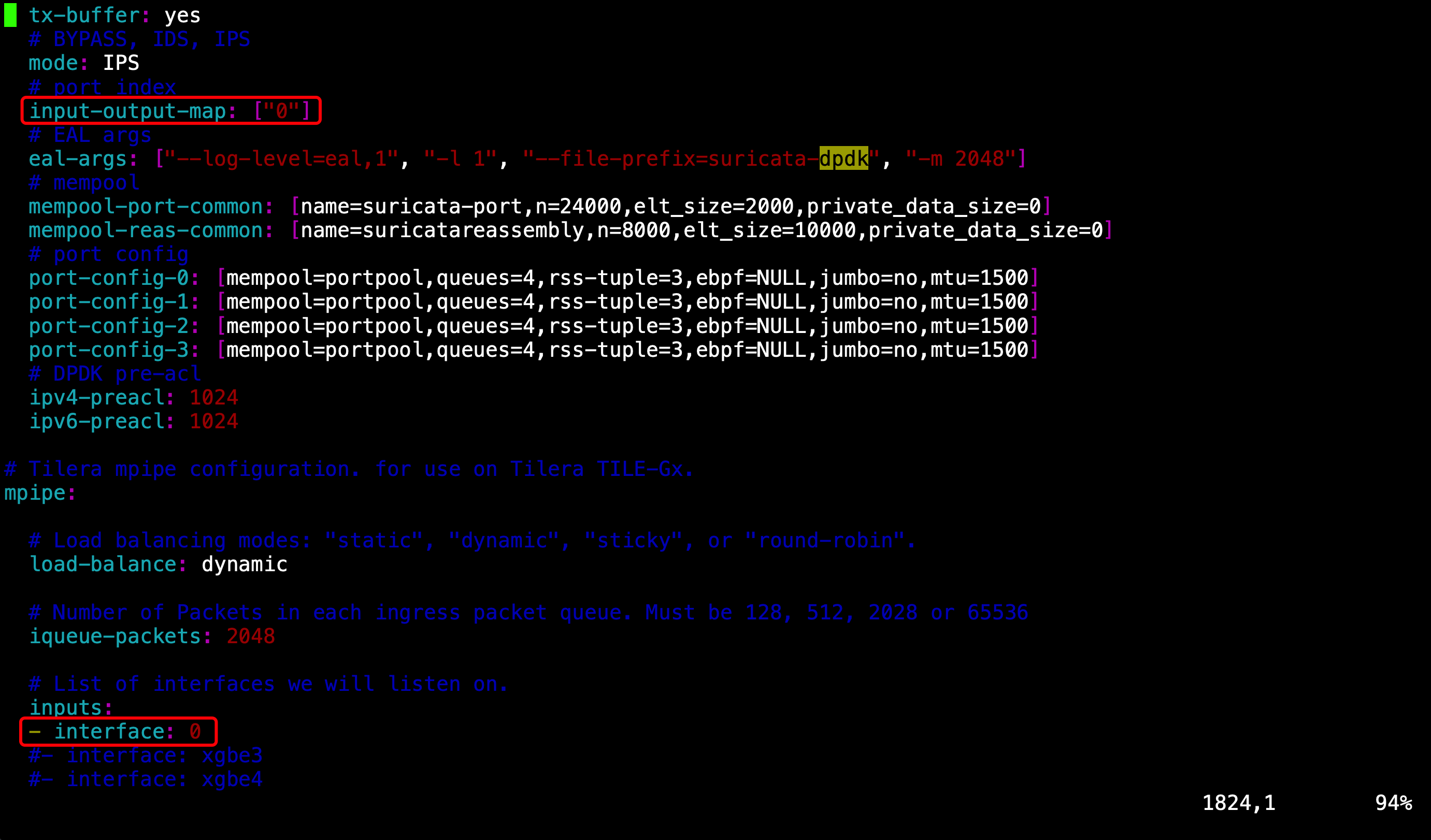
测试运行:
[root@ids-dpdk ~]# suricata 如果报以下错误,是库文件未找到的原因 /usr/bin/suricata: error while loading shared libraries: libhtp.so.2: cannot open shared object file: No such file or directory 执行命令手动建立到libhtp.so.2的软链接 [root@ids-dpdk ~]# ln -s /usr/lib/libhtp.so.2 /lib64/libhtp.so.2 然后执行命令开始运行dpdk抓包测试 [root@ids-dpdk ~]# suricata --dpdk 22/3/2023 -- 15:36:51 - <Notice> - --26. (protocol-ff) 22/3/2023 -- 15:36:51 - <Notice> - --27. (protocol-ff) 22/3/2023 -- 15:36:51 - <Notice> - --28. (protocol-ff) 22/3/2023 -- 15:36:51 - <Notice> - --29. (protocol-ff) 22/3/2023 -- 15:36:51 - <Notice> - --30. (protocol-ff) 22/3/2023 -- 15:36:51 - <Notice> - --31. (protocol-ff) 22/3/2023 -- 15:36:51 - <Notice> - addr_dst_match4_cnt 1 addr_src_match4_cnt 1 addr_dst_match6_cnt i1 addr_src_match6_cnt 1 22/3/2023 -- 15:36:51 - <Notice> - IPV4 22/3/2023 -- 15:36:51 - <Notice> - 0:ffffffff 22/3/2023 -- 15:36:51 - <Notice> - 0:ffffffff 22/3/2023 -- 15:36:51 - <Notice> - ----------------------- 22/3/2023 -- 15:36:51 - <Notice> - IPV6 22/3/2023 -- 15:36:51 - <Notice> - 0-0-0-0:ffffffff-ffffffff-ffffffff-ffffffff 22/3/2023 -- 15:36:51 - <Notice> - 0-0-0-0:ffffffff-ffffffff-ffffffff-ffffffff 22/3/2023 -- 15:36:51 - <Notice> - ----------------------- 22/3/2023 -- 15:36:51 - <Notice> - Source Port 22/3/2023 -- 15:36:51 - <Notice> - port:port2 (0:ffff) 22/3/2023 -- 15:36:51 - <Notice> - Destiantion Port 22/3/2023 -- 15:36:51 - <Notice> - port:port2 (0:ffff) 22/3/2023 -- 15:36:51 - <Notice> - prio 3 22/3/2023 -- 15:36:51 - <Notice> - Port 0 RX-q (4) hence trying RSS 22/3/2023 -- 15:36:51 - <Notice> - rss_hf 3ef8, rss_key_len 0 22/3/2023 -- 15:36:52 - <Notice> - all 4 packet processing threads, 4 management threads initialized, engine started. 至此,DPDK_Suricata开启DPDK抓包
7、DPDK脚本补充
由于服务器开关机会导致DPDK绑定的网卡会被默认解绑,为简化重新机械的绑定工作,通过shell脚本实现自动化DPDK绑定网卡。
编辑/etc/profile,设置环境变量
在done和unset i之间添加环境变量,执行:wq保存并退出,然后执行source使之生效
[root@ids-dpdk ~]# vim /etc/profile
添加内容:
export RTE_SDK='/home/dpdk-stable-19.11.14'
export RTE_TARGET=x86_64-native-linuxapp-gcc
[root@ids-dpdk ~]# source /etc/profile
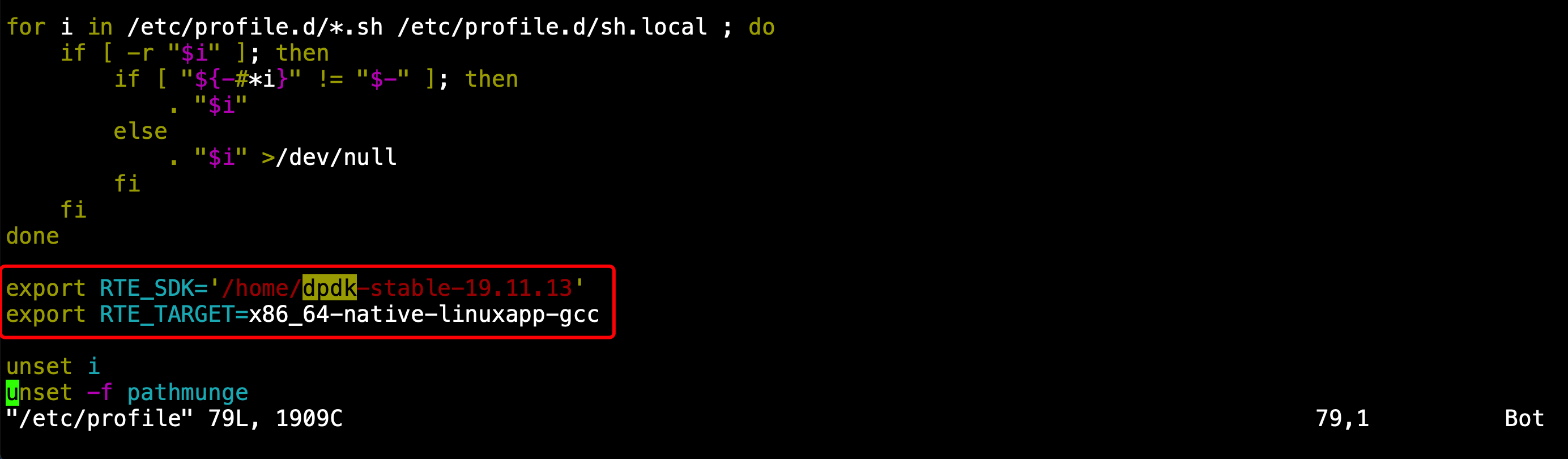
创建DPDK绑定脚本dpdk-bind.sh,并赋予执行权限
[root@ids-dpdk usertools]# vim dpdk-bind.sh [root@ids-dpdk usertools]# chmod -R 775 dpdk-bind.sh
dpdk-bind.sh脚本内容如下,根据自己需要修改网卡名称和路径信息
#!/bin/sh #网卡名 uio=ens1f0 #需要绑定的驱动类型igb_uio或者vfio-pci pci_type=igb_uio #挂载驱动 modprobe uio insmod /home/dpdk-stable-19.11.14/x86_64-native-linuxapp-gcc/kmod/igb_uio.ko #关闭网卡 ifconfig $uio down #绑定网卡到igb_uio python /home/dpdk-stable-19.11.14/usertools/dpdk-devbind.py --bind=$pci_type $uio
设置大页存储,将DPDK绑定脚本加入开机启动项中,编辑/etc/rc.local,根据自己需求修改路径等信息
#!/bin/bash # THIS FILE IS ADDED FOR COMPATIBILITY PURPOSES # # It is highly advisable to create own systemd services or udev rules # to run scripts during boot instead of using this file. # # In contrast to previous versions due to parallel execution during boot # this script will NOT be run after all other services. # # Please note that you must run 'chmod +x /etc/rc.d/rc.local' to ensure # that this script will be executed during boot. touch /var/lock/subsys/local #设置大页存储 echo 1024 > /sys/kernel/mm/hugepages/hugepages-2048kB/nr_hugepages mkdir /mnt/huge > /dev/null 2>&1 mount -t hugetlbfs nodev /mnt/huge #网卡绑定DPDK sh /home/dpdk-stable-19.11.14/usertools/dpdk-bind.sh > /dev/null 2>&1
编辑完成后,执行:wq保存并退出



